آموزش فعال سازی Find My iPhone آیفون، آیپد، اپل واچ و مک بوک
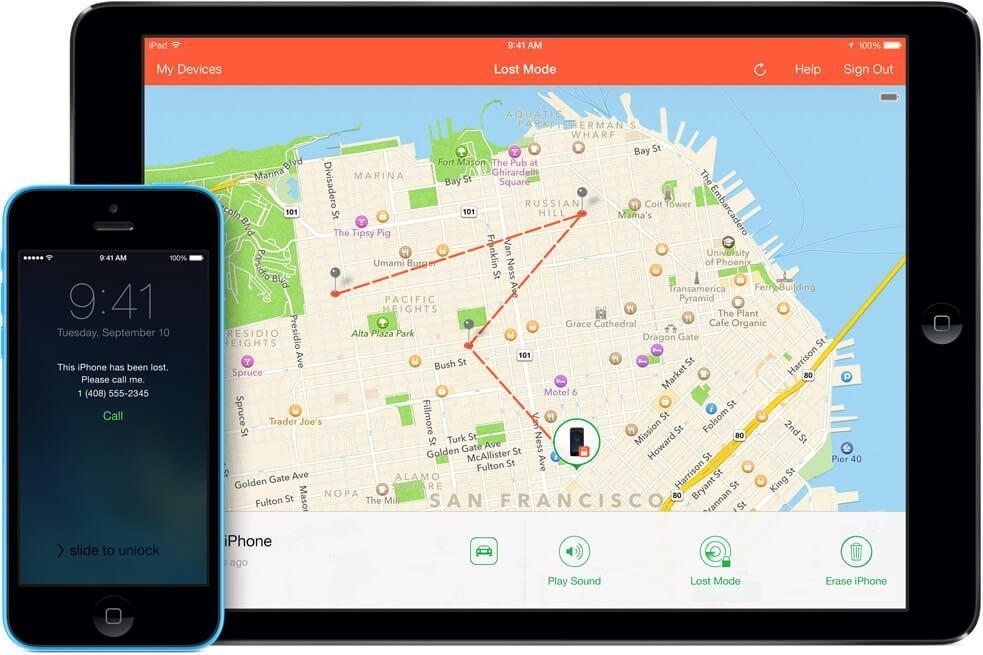
قابلیت Find My iPhone یکی از ویژگیهای بسیار عالی و کارآمدی است که اپل آن را ارائه میکند. در این مقاله قصد داریم که به آموزش نحوه فعال سازی Find My iPhone در آیفون، آیپد، اپل واچ (Apple Watch) و همچنین مک بوک اپل بپردازیم. با موبایل کمک همراه باشید.
مقدمهای در رابطه با قابلیت Find My iPhone
قابلیت Find My iPhone یکی از جالبترین ویژگیهایی است که اپل در محصولاتش ارائه میکند. به موجب وجود این قابلیت و فعال سازی آن، کاربر میتواند در شرایطی که دستگاه هوشمند وی گم یا دزدیده شده باشد، موقعیت مکانی دستگاه را مشاهده کند! همچنین وی میتواند به طور بیسیم زنگی را در دستگاه خود به صدا در آورد یا در شرایط نیاز نسبت به حذف اطلاعات خود از حافظه دستگاه اقدام کند. قابلیت Find My iPhone شامل گزینهای با عنوان Lost Mode هم میشود که کاربر را از راه دور قادر به قفل کردن دستگاه میکند.
بیشتر بخوانید: تعمیر موبایل
به طور کلی قابلیت Find My iPhone یک ویژگی امنیتی بسیار کاربردی است. فعال سازی Find My iPhone در آیفون، آیپد، اپل واچ و مک بوک های اپل امکانپذیر است. روند فعال سازی Find My iPhone در آیفون، آیپد و اپل واچ یکسان و مشابه است اما به منظور فعال کردن این قابلیت در مک بوک های اپل باید روند متفاوتی طی شود. ما در این مقاله قصد داریم که نحوه فعال سازی Find My iPhone را در آیفون، آیپد، اپل واچ و مک بوک اپل به شما عزیزان آموزش دهیم. چنانچه در رابطه با هر یک از بخشها و موارد شرح داده شده نیاز به توضیحات بیشتری داشتید، میتوانید از طریق شمارههای موجود با کارشناسان موبایل کمک تماس حاصل کرده و از آنها راهنمایی دقیقتری بخواهید. با موبایل کمک همراه باشید.
فعال سازی Find My iPhone در آیفون، آیپد و اپل واچ
همانطور که پیش از این هم اشاره کردیم، نحوه فعال سازی Find My iPhone در آیفون، آیپد و اپل واج تقریبا مشابه است. بدین منظور در دستگاههای نامبرده شده مراحل زیر طی کنید:
- وارد بخش تنظیمات یا همان Settings دستگاه شوید.
- گزینه iCloud را انتخاب کنید.
- در لیست موجود به دنبال گزینه Fin My iPhone باشید و آن را انتخاب کنید.
- حال اسلایدر موجود در کنار گزینه Find My iPhone و Send Last Location را فعال کنید.
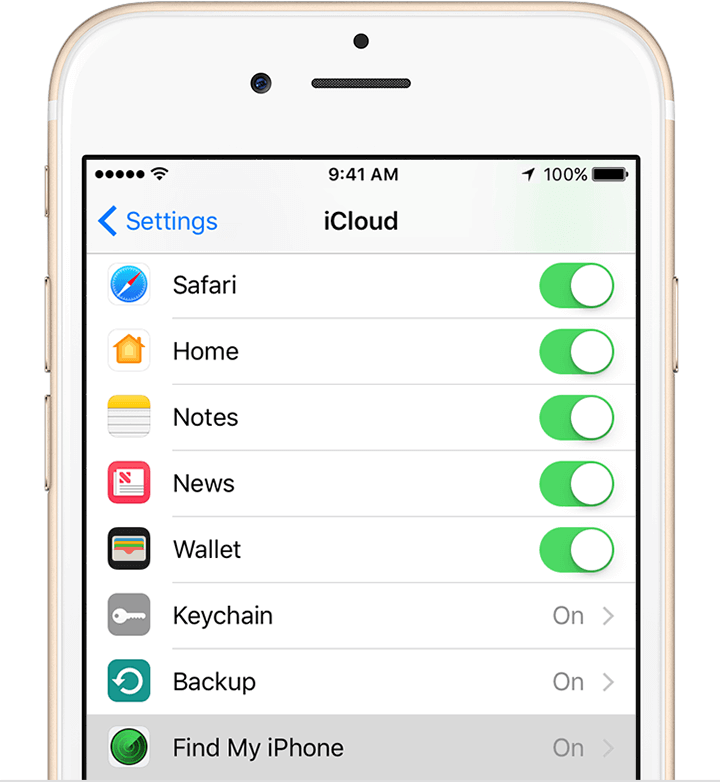
چنانچه طی هر یک از مراحل از شما درخواست شد که مشخصات اپل آیدی خود را وارد کنید، این عمل را انجام دهید. دقت داشته باشید که اگر آیفون یا آیپدتان با اپل واچ همگامسازی شده باشد، با فعال سازی Find My iPhone در آیفون یا آیپد مورد نظر، این قابلیت به طور اتوماتیک برای اپل واچ هم فعال میشود.
بیشتر بخوانید: مرکز تخصصی اپل در تهران
فعال سازی Find My iPhone در مک بوک اپل
به منظور فعال سازی Find My iPhone در مک بوک های اپل باید روند متفاوتی طی شود. بدین منظور مراحل زیر را طی کنید:
- به منوی اپل که با نماد سیب نمایش داده شده مراجعه کنید.
- گزینه System Preferences را انتخاب کنید.
- گزینه iCloud را انتخاب کنید.
- تیک موجود در کنار گزینه Find My iPhone را بزنید تا این قابلیت در مک بوک مد نظر فعال شود.
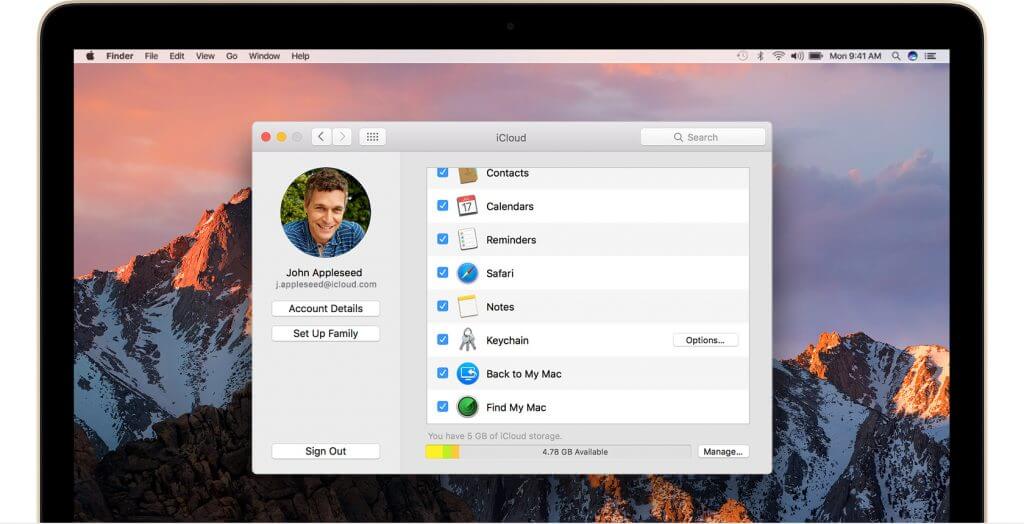
بیشتر بخوانید: تعویض گلس گوشی اپل
جمعبندی
همانطور که ملاحظه کردید در این مقاله به آموزش نحوه فعال سازی Find My iPhone در آیفون، آیپد، اپل واچ و مک بوک های اپل پرداختیم. چنانچه در رابطه با هر یک از بخشها و موارد شرح داده شده نیاز به توضیحات بیشتری داشتید، میتوانید از طریق شمارههای موجود با کارشناسان موبایل کمک تماس حاصل کرده و از آنها راهنمایی دقیقتری بخواهید.
بیشتر بخوانید:























نظرات کاربران (0) ارسال نظر